- Comment lire un livre électronique avec son PC
- 1 : installez Lucidor
- 2 : premier lancement
- 3 : trouvez des livres en ligne
- 4 : améliorez la lecture
- 5 : constituez votre bibliothèque personnelle
- 6 : ajoutez un serveur de bibliothèque
- 7 : changez le look de Lucidor
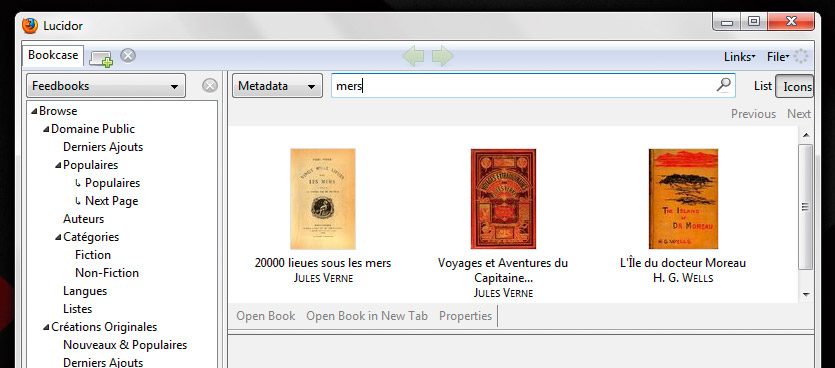
Cliquez sur Open the Bookcase pour ouvrir la Bibliothèque. Un menu déroulant s’affiche, qui vous propose différentes bibliothèques, positionnées sur Personnelle par défaut. Dans ce menu déroulant, choisissez Feedbooks (la principale source d’ouvrages en français), et cliquez sur Browse. Choisissez Domaine Public ou Créations Originales, puis promenez-vous dans les catégories pour trouver votre bonheur, ou utilisez le champ Metadata afin de lancer des recherches. Utilisez le bouton Icons, en haut à droite, pour une vue plus sympathique des œuvres.
Lire !
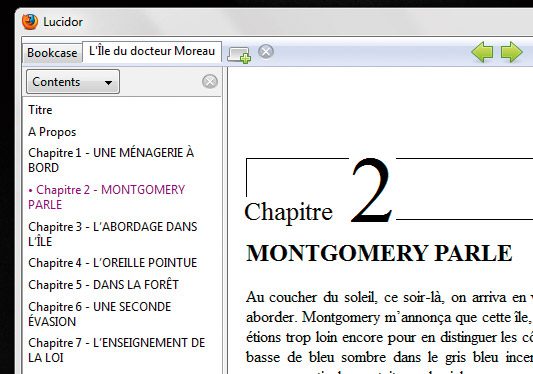
Un livre vous plaît ? Sélectionnez-le, et cliquez juste en dessous sur Open Book in a new Tab ; le livre se charge et s’ouvre dans un nouvel onglet. Lucidor affiche les chapitres en entier. Nous vous conseillons, pour passer d’une page à l’autre en cours de lecture, de n’utiliser que les touches Page Suivante et Page Précédente de votre clavier. En début et fin de chapitre, des boutons Previous et Next apparaissent en bas à droite, pour reculer ou avancer dans les chapitres. Vous pouvez aussi circuler dans le livre en utilisant la table des matières de gauche :
🔴 Pour ne manquer aucune actualité de 01net, suivez-nous sur Google Actualités et WhatsApp.











